Week 7
Sadržaj:
- Kako omogućiti unos rukopisa u desktop preglednik
- Upotreba unosa rukopisom u Gmailu
- Upotreba unosa rukopisa u Google dokumentima
- Kako omogućiti i koristiti unos rukopisa u mobilnom pregledniku
- Zaključak

Ako vam je teško pisati tekst na mobilnoj tipkovnici, možda je pisanje prstom vjerojatna alternativa. Google ima alat pomoću kojeg možete unijeti tekst u Gmail, Google Dokumente i njihovu web lokaciju za mobilne uređaje samo prstom (kroz vaš rukopis koji to jest). Nakon što omogućite značajku na stolnom pregledniku, to je jednostavno kao odabir gumba u izborniku za otvaranje novog prozora s praznim platnom, spremnog za rukom pisani unos.
Osim na preglednicima za stolna računala, na mobilnom uređaju možete se prijaviti na Google kako biste omogućili značajku pisanja rukom za pretraživanje Googleove mobilne stranice. No kako ga želite koristiti, uključivanje je povjetarac - to je učenje kako se pravilno koristi što bi moglo potrajati neko vrijeme.
Pogledajmo kako se to radi i na stolnim i na mobilnim preglednicima.
Kako omogućiti unos rukopisa u desktop preglednik
Korak: Započnite otvaranjem Gmail postavki. Slijedite ovu vezu da biste tamo direktno otišli.

2. korak: Na kartici Općenito prvo kliknite vezu pod nazivom Prikaži sve jezične mogućnosti. Zatim odaberite Omogući alate za unos.

3. korak: pronađite svoj jezik u lijevom stupcu. Odaberite opciju koja pored sebe ima malu ikonu olovke. Zatim kliknite strelicu koja pokazuje desno da biste dodali ovaj alat za unos na svoj Google račun.

Ne zaboravite se pomaknuti do dna stranice s postavkama i spremite ove promjene.
Sada je opcija omogućena i može se koristiti u Gmailu ili na Google disku.
Upotreba unosa rukopisom u Gmailu
Ako je Gmail otvoren, pokrenite pisanje poruke ili kliknite ikonu olovke prije nego što to učinite. Ovaj se gumb nalazi ispod vaše adrese e-pošte u gornjem desnom kutu zaslona.

Ispišite tekst iz otvorenog prozora koji rukopisni alat stvara. Prevucite ovaj okvir oko zaslona s malom ručkom u gornjem lijevom dijelu prozora. Provjerite jeste li odabrali područje teksta u koje će se upisati rukom pisani prijevod.

Zatim kliknite plavi gumb za unos da biste tekst poslali odabranom području. Ako odaberete riječ koja nije prva na popisu, samo kliknite tu riječ da biste je upotrijebili.

Upotreba unosa rukopisa u Google dokumentima
Upotreba alata za rukopis u Google dokumentima ista je kao i u Gmailu, ali olovka se ne nalazi izravno na izborniku. S otvorenim dokumentom odaberite stavku izbornika Više da biste ga pronašli.

Za Google Dokumente prikazat će se isti prozor za pisanje kao i za Gmail gore. Zapišite riječi, a zatim odaberite riječ ili frazu koja se automatski puni da biste je unijeli.

Kako omogućiti i koristiti unos rukopisa u mobilnom pregledniku
Otvorite Googleovu početnu stranicu na svom uređaju i prijavite se na svoj račun. Dođite do dna i odaberite Postavke. Zatim na rezultatima izbornika odaberite Postavke pretraživanja.
Napomena: Mogućnost rukopisa trenutačno je dostupna za telefone Android 2.3+, tablete Android 4.0+ i telefone i tablete iOS 5+.

Pronađite odjeljak Rukopis i promijenite značajku na Omogući. Dođite do dna i spremite promjene.
Sada kada otvorite stranicu za pretraživanje, možete odabrati malu ikonu G u donjem desnom kutu zaslona. Počnite pisati bilo gdje na zaslonu. Trenutak više tipkanja signalizirat će značajku da pretvoreni tekst pretvori u onaj koji Google može koristiti.
Ponovno pritisnite malu ikonu G za pretraživanje s običnom tipkovnicom.

Evo nekoliko savjeta koje možete koristiti dok upotrebljavate značajku rukopisa na mobilnom uređaju:
- Brisanje slova: dodirnite
ikona povratnog prostora pri dnu stranice.
- Započnite ponovo: dodirnite X u polju za pretraživanje na vrhu stranice.
- Pojašnjenje dvosmislenih znakova: Kada upišete znak koji bi mogao biti pogrešan za drugog, poput 0 (broj) i O (slovo), na dnu zaslona se može pojaviti popis opcija.
- Koristite predviđanja: Kako biste uštedjeli vrijeme, u okvir za pretraživanje može se pojaviti popis predviđenih upita dok pišete. Dodirnite predviđanje za traženje tog upita ili dodirnite
strelica desno od upita za istraživanje povezanih pretraživanja.
- Uključite simbole: Isprobajte simbole i posebne znakove, poput
+ @ & $.
Zaključak
Ako više volite pisati tekst umjesto da ga unosite na malu tipkovnicu, omogućavanje pisanja rukom možda je pravo na vašu uličicu. Uvijek ga možete onemogućiti ako vam ne odgovara kako treba.
Kako preuzeti ili omogućiti pretpregled u Gmailu

Google je dodao novu značajku u svoje Labove koje omogućuju korisniku omogućivanje oknu za pregled na Gmailu. Saznajte kako omogućiti oknu za pregled usluge Gmail.
Kako omogućiti izglede poput okna za čitanje u Gmailu
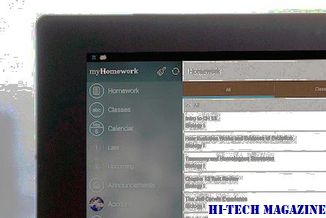
Saznajte kako omogućiti Outlook poput okna za čitanje u Gmailu.
Kako koristiti spajanje pošte u google dokumentima - tehnički vodič

Evo kako koristiti spajanje pošte u Google dokumentima s dodatkom MailChimp.









